3 најбоља начина за брисање иПхоне без лозинке
Да бисте заштитили ваше драгоцене податкепада у погрешне руке Аппле је ставио неколико мера безбедности, а брисање свих података са вашег уређаја једна је од њих. Заправо, ако се чак и случајно закључате са свог иПхоне-а, нећете моћи поново да уђете у њега уобичајеним методама. Можете покушати да откључате уређај помоћу иТунес или иЦлоуд, али оба поступка ће на крају обрисати све податке са вашег иОС уређаја. Тако, како избрисати иПхоне кад је закључан, све поступке ћете пронаћи у овом детаљном водичу!
1. пут: Фабрички ресетиран закључани иПхоне са иПхоне Унлоцкер алатом
Ако се први пут затворитеваш иПхоне би тада нормално ишао за иТунес да поправите уређај. Нажалост, ако се раније нисте повезали са иТунес-ом, нећете бити у могућности да се повежете са иТунес-ом у таквим околностима. Дакле, обично би ваш сљедећи избор требао бити иЦлоуд, и овдје постоји проблем. иЦлоуд користи функцију Финд Ми иПхоне за брисање уређаја, а ако претходно нисте омогућили ту одређену функцију да бисте лоцирали свој иПхоне, сада је нећете моћи користити. Дакле, можда се питате како фабрички ресетовати закључани иПхоне, одговор је врло једноставан. Користите звјездани алат за откључавање иПхоне-а под називом Тенорсхаре 4уКеи. Може да откључа било који иПхоне попут иПхоне Кс / 8 / 8Плус / 7 / 7Плус / 6 / 6С / 5 / 5С / СЕ без икаквих проблема. Ево како можете да га употребите за брисање закључаног иПхонеа без иТунес-а:
1. корак: прво преузмите и инсталирајте на рачунар. Алат је подржан на ПЦ-у и Мац-у, тако да можете користити било који од њих.
Корак 2: Покрените софтвер и повежите иПхоне са рачунаром.

Корак 3: Након откривања, кликните на „Старт“ да наставите.
4. корак: Сада ћете затражити да преузмете пакет фирмвера. Одаберите одредиште за то, а затим кликните на "Довнлоад".

Корак 5: Када се преузме фирмвер можете кликнути на „Унлоцк Нов“ да бисте откључали закључани уређај.

Поступак откључавања трајат ће неколико минута, а након што успешно завршите поступак, иПхоне ће се откључати и сви његови подаци биће у потпуности избрисани.
Други начин: Избришите закључани иПхоне на даљину помоћу иЦлоуда
Већина корисника то не зна, али можететакође користите иЦлоуд апликацију за откључавање закључаног иПхонеа и чак брисање његових података. Морат ћете користити функцију „Пронађи мој иПхоне“ и све ћете моћи избрисати на даљину. Па, како избрисати иПхоне без лозинке? Одговор можете пронаћи у корацима у наставку:
За овај поступак морате да користите свој рачунар или ако имате било који други иОС уређај, можете и њега.
1. корак: Дакле, отворите тај други уређај и посетите званичну веб локацију иЦлоуд.
Корак 2: Сада морате да унесете свој наменски иЦлоуд налог
Корак 3: Унесите свој ИД и лозинку за пријаву на тај налог
Корак 4: Затим морате кликнути на „Финд Ми иПхоне“.
Корак 5: Затим кликните на "Сви уређаји" и изаберите свој иПхоне међу списком иОС уређаја.

Корак 6: На крају, кликните на "Ерасе иПхоне" да бисте избрисали све податке са свог иПхоне-а на даљину.

На овај начин можете фабрички ресетовати закључани иПхонебез иТунес-а. Ово је веома једноставан поступак за даљинско брисање иОС уређаја, али ако претходно нисте омогућили ову функцију, нећете моћи да користите овај поступак да бисте избрисали свој уређај када је закључан. Дакле, имајте то на уму пре него што кренете!
3. начин: Обришите закључани иПхоне помоћу иТунеса
иТунес је званична процедура коју је доделио Апплесвојим наменским корисницима да откључавају и бришу иПхоне ако је закључан или онемогућен. Без обзира у којој се ситуацији налазите, увек можете зависити од апликације иТунес за фабрички ресетовање закључаног иПхонеа, али будите спремни да очекујете веома спор процес. У сваком случају, много људи зна како обрисати закључани иПхоне користећи функције иТунес-а. Дакле, они су наведени у наставку.
1. корак: Отворите иТунес апликацију на рачунару и повежите се.
Корак 2: Сада морате свој уређај пребацити у режим опоравка јер је тренутно онемогућен.
- Држите гласноћу и затим додирните тастер за смањивање јачине звука. Затим држите бочно дугме да бисте видели екран Повезивање са иТунесом за иПхоне Кс / 8/8 Плус.
- Додирните и држите типке Сиде као и јачина звука истовремено 10 секунди за иПхоне 7/7 Плус.
- Куцните и задржите Хоме, као и тастер за напајање док уређај не пређе у режим опоравка за иПхоне 6 / 6с итд.
Корак 3: Сада прикључите свој иПхоне са оригиналним УСБ каблом на рачунар.
Корак 4: Ваш иПхоне ће бити откривен у режиму опоравка сада.
Корак 5: Видећете овај промпт: "Постоји проблем са иПхонеом који захтева његово ажурирање или враћање". Овде кликните дугме Врати.

Корак 6: Кликните на дугме „Врати и ажурирај“ и иТунес ће избрисати ваш уређај и преузети нови софтвер.
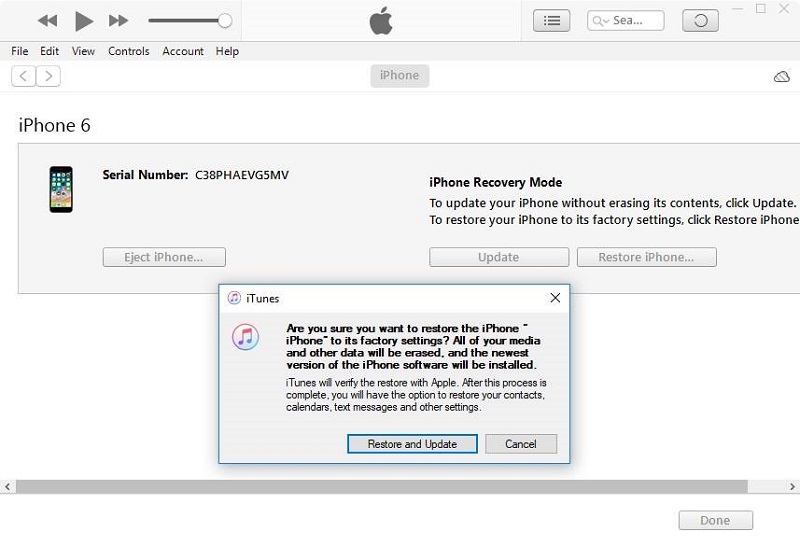
Ово је врло једноставан и ефикасан поступак, али ако се не можете повезати с иТунес-ом, тада би било немогуће обрисати уређај.
Закључак
Овај чланак говори о 3 једноставна начина брисањаподаци вашег иПхонеа када немате лозинку за отварање уређаја. Ови поступци укључују званичне начине које је Аппле одобрио као што су иТунес и иЦлоуд и трећи страна иПхоне алат за откључавање. Ако користите иТунес, онда морате да поставите свој иПхоне у режим опоравка и потом можете да обришете уређај. Ако користите иЦлоуд апликацију, тада морате да користите опцију „Финд Ми иПхоне“ („Пронађи мој иПхоне“) помоћу које можете даљинско избрисати уређај. Коначно, имате опцију треће стране Тенорсхаре 4уКеи. Ако користите ову апликацију, једноставно морате да повежете уређај са рачунаром и моћи ћете да га обришете. Јасно је да је 4уКеи најлакша опција овде и бржи од осталих метода. Топло вам препоручујемо да потражите овај невероватан софтвер!









